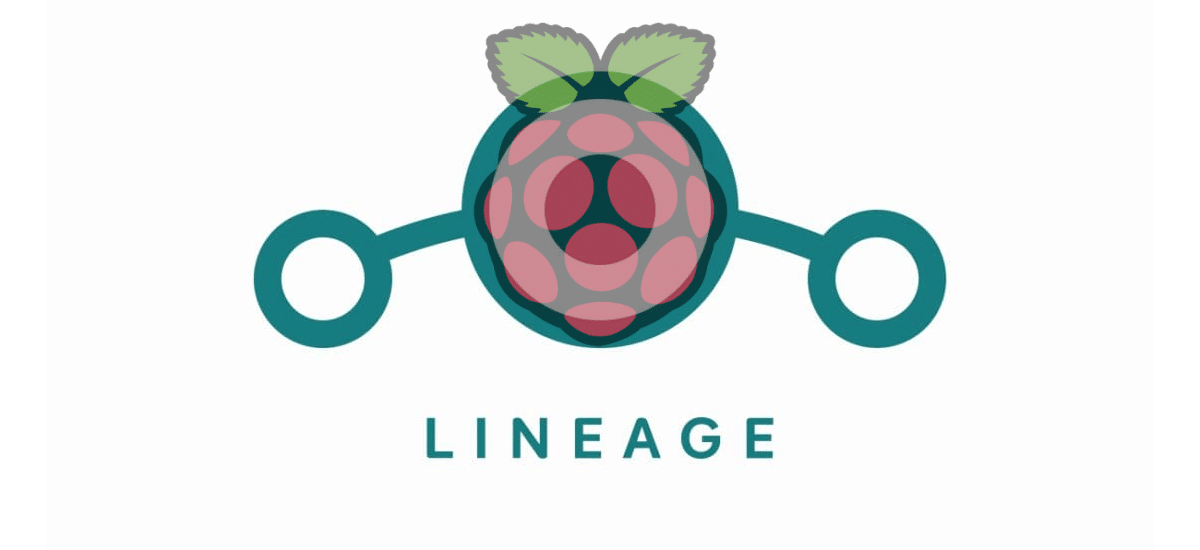
Awal 2020 menulis artikel di mana kami menjelaskan cara memasang Android TV di papan raspberry terkenal. Di headline kami sudah bertanya pada diri sendiri "apakah itu sepadan?", Terutama mengingat perangkat dengan Android TV lebih murah, tetapi sistem apa pun sepadan jika kami sudah memiliki satu dan beberapa microSD tambahan. Itulah salah satu kekuatan Raspberry Pi: mengganti kartu, kami mengubah sistem, dan di sini kami akan menunjukkan cara menginstalnya. Android 11.
Ada beberapa cara untuk menginstal Android di Raspberry Pi, tetapi tidak semuanya mudah, berfungsi dengan baik, atau terbaru. Proyek yang selalu berhasil dengan baik adalah CyanogenMod, yang mati bangkit dari abunya sebagai LineageOS. Apa yang secara resmi ditawarkan kepada kami untuk Raspberry Pi adalah Android 7.x, tetapi KonstaKANG ia sedang mengupdatenya ke versi terbaru, dan menurut saya berfungsi dengan baik. Anda telah membuat banyak gambar untuk berbagai perangkat dan yang terbaru untuk papan paling populer di pasaran adalah LineageOS 18.1.
Android 11 di Raspberry Pi Anda
Hal terpenting dalam artikel ini adalah menyebutkan bahwa pengembang ini dan karyanya ada. Setelah kami mengetahuinya, proses instalasinya sama seperti biasanya:
- Kami pergi ke halaman pengembang. Mulai 30/3/21, versi terbaru yang tersedia adalah di link ini. Perlu dicatat bahwa pengembang bukan bagian dari proyek besar dan dia lebih suka kami tidak meletakkan tautan langsung ke unduhan, tetapi ke situs webnya. Kami melakukannya seperti ini. Selain itu, ada banyak informasi terkait di sana, seperti cara menginstal GApps atau cara masuk ke Mode Pemulihan.
- Kami mengunduh gambar.
- Setelah file diunduh, kami mengekstraknya. Sepertinya bagus untuk mengomentarinya karena baru-baru ini saya lupa dan langkah selanjutnya tidak berjalan dengan baik.
- Kami mem-flash gambar pada kartu microSD. Untuk ini kita bisa menggunakan metode yang berbeda, tapi saya sarankan Penggores.
- Setelah proses selesai, kami membuka pengelola partisi. Saya merekomendasikan GParted; yang dari KDE telah mempermainkan saya.
- Kami klik kanan dan pilih "Ubah ukuran".
- Partisi terakhir, kami merentangkannya sehingga memenuhi semua ruang kosong. Jika karena alasan tertentu kita ingin, kita tidak dapat pergi jauh-jauh dan membuat partisi ekstra.
- Kami mengklik "V" agar perubahan diterapkan.
- Kami mengeluarkan kartu dari PC, memasukkannya ke dalam Raspberry Pi dan mulai. Asistennya sama dengan asistennya LineageOS berbasis Android-x86.
- Jika kami ingin menggunakan GApps, disarankan, kami mengunduhnya dari link ini (Ini tidak ada salahnya kita menaruhnya) dan memasukkan ZIP ke dalam USB.
- Kami pergi ke Pengaturan / Sistem, kami menampilkan «Advanced» dan kami memasukkan «Gestur».
- Di «Power menu» kami mengaktifkan «Advanced restart».
- Sekarang, kita tekan dan tahan F5, kita klik «Restart» dan kemudian pada «Recovery»
- Kami akan Menginstal, kami memilih USB, lalu ZIP dengan GApps dan kami geser tombol biru ke kanan untuk mengonfirmasi. Ketika kita mulai kita akan memiliki Google Play, dari mana itu layak untuk mengunduh browser lain.
Lebih baik dari Android TV?
Setelah mencobanya sebentar, dan memiliki TV Android, saya rasa ya itu lebih baik. Sepertinya beberapa video atau layanan tidak terlihat sebagus di kotak yang dirancang khusus, tetapi aplikasi yang tidak berfungsi di Android TV berfungsi. Pengalaman meningkat pesat jika kita memiliki keyboard dengan panel sentuh terintegrasi, karena apa yang akan kita miliki di layar akan sama dengan yang kita miliki di ponsel dengan sistem operasi seluler Google. Misalnya, Telegram berfungsi dengan sempurna, dan kita dapat membuka Firefox secara langsung tanpa menginstal Sideload Launcher. Belum lagi semua emulator. Selain itu, ini kompatibel dengan kontrol IR, dan banyak aplikasi juga kompatibel dengan tombol navigasi.
Meski bekerja dengan cukup baik, KonstaKANG Itu juga memberi tahu kami di situs webnya cara memperbarui tanpa kehilangan dataMeskipun pada dasarnya prosesnya adalah membuat salinan cadangan, ganti sistem lama dengan yang baru dan pulihkan salinannya. Jika berjalan seperti sebelumnya, saya tidak akan merekomendasikan pembaruan, kecuali itu menambahkan fungsi atau dukungan baru yang kami butuhkan. Yang saya jelaskan adalah bahwa dengan Android 11 saya memiliki pusat multimedia terbaik di Raspberry Pi. Dan jika saya melewatkan sesuatu, saya selalu dapat mengganti kartu dan menarik Manjaro ARM.
baik
Apakah itu kompatibel dengan raspberry yang lebih tua?